إذا قمت بإنشاء مستند Word حيث تريد تضمين أرقام الصفحات أو اسم المؤلف أو عنوان المستند أو تفاصيل مماثلة دون تشتيت الانتباه عن المحتوى، يمكنك استخدام الرؤوس والتذييلات.
محتويات
- أضف رأسًا أو تذييلًا تم إنشاؤه مسبقًا في Word
- أضف رأسًا أو تذييلًا فارغًا
- تخصيص رأس أو تذييل الصفحة
- قم بإزالة رأس أو تذييل الصفحة
كما تشير الأسماء، تظهر الرؤوس في أعلى المستند وتظهر التذييلات في الأسفل. يكون مظهر العناصر التي تقوم بتضمينها في الرأس أو التذييل خافتًا. افتراضيًا، يتم عرض الرؤوس والتذييلات في كل صفحة من المستند. ومع ذلك، يمكنك التبديل بين الصفحات الزوجية والفردية أو جعل الصفحة الأولى من المستند مختلفة عن بقية الصفحات.
دعونا نلقي نظرة على كيفية إضافة الرؤوس والتذييلات في Word بالإضافة إلى تخصيصها لتناسب احتياجاتك.
مقاطع الفيديو الموصى بها
سهل
5 دقائق
حاسوب
مايكروسوفت وورد
أضف رأسًا أو تذييلًا تم إنشاؤه مسبقًا في Word
نظرًا لأن العملية هي نفسها بالنسبة لكل من الرؤوس والتذييلات، يمكنك اتباع نفس الخطوات لإضافة أحدهما أو كليهما إلى المستند.
يوفر Word الرؤوس والتذييلات المعدة مسبقًا والتي تمنحك تخطيطًا مثل الأعمدة أو الشريط ذي النطاقات. يمكنك بعد ذلك استخدام التفاصيل المقترحة أو إضافة التفاصيل الخاصة بك.
الخطوة 1: اذهب الى إدراج علامة التبويب والتوجه إلى رأس وتذييل الصفحة قسم من الشريط.
الخطوة 2: افتح ال رأس أو تذييل القائمة المنسدلة واختيار التخطيط الذي تريده. ستلاحظ أن بعض التخطيطات تحتوي على تفاصيل محددة مسبقًا مثل عنوان المستند أو رقم الصفحة.

متعلق ب
- كيف يمكن لشركة Intel استخدام الذكاء الاصطناعي لمعالجة مشكلة ضخمة في ألعاب الكمبيوتر
- أشهر مشاكل Microsoft Teams وكيفية حلها
- كيفية التحكم في جميع مراوح جهاز الكمبيوتر الخاص بك باستخدام التحكم في المروحة
الخطوه 3: بعد تحديد التخطيط، سترى الرأس أو التذييل مفتوحًا تلقائيًا. أدخل التفاصيل في منطقة النص المميزة.
الخطوة 4: عند الانتهاء من تخصيص أحد الموقعين أو كليهما، اختر إغلاق الرأس والتذييل في الشريط أو انقر نقرًا مزدوجًا فوق مكان خارج منطقة الرأس أو التذييل في المستند.
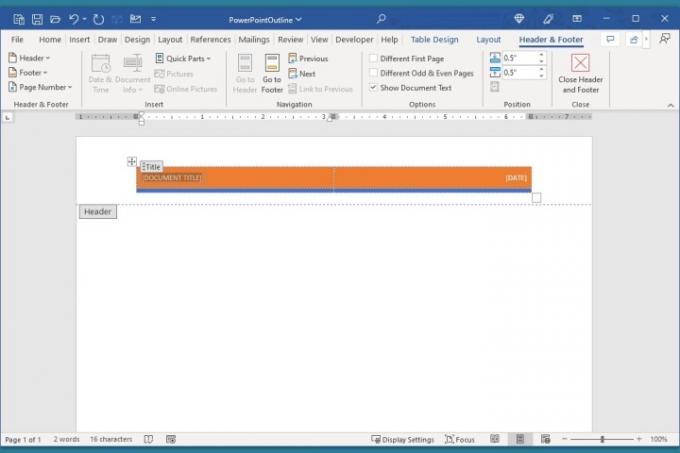
أضف رأسًا أو تذييلًا فارغًا
ليس عليك أن تبدأ بتخطيط معد مسبقًا للرأس أو التذييل. يمكنك ببساطة فتح واحدة أو أخرى وإدخال التفاصيل التي تريدها.
الخطوة 1: انتقل إلى أعلى المستند للحصول على رأس أو إلى أسفله للحصول على تذييل.
الخطوة 2: انقر نقرًا مزدوجًا داخل منطقة الهامش العلوي أو السفلي.
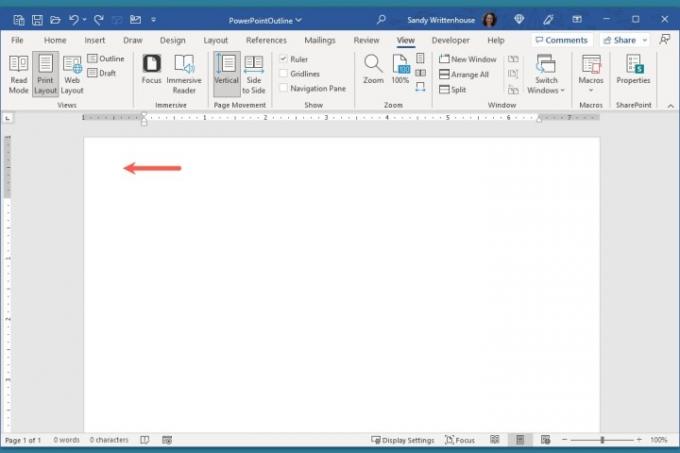
الخطوه 3: عند فتح منطقة الرأس أو التذييل، ضع المؤشر بالداخل وأدخل التفاصيل التي تريدها.
الخطوة 4: بعد الانتهاء، اختر إغلاق الرأس والتذييل في الشريط أو حدد مكانًا في المستند.

تخصيص رأس أو تذييل الصفحة
يمكنك إدراج حقول لتفاصيل المستند، وتغيير الصفحات التي تريد عرض رأس أو تذييل لها، وضبط حجم منطقة الرأس أو التذييل.
الخطوة 1: افتح منطقة الرأس أو التذييل بالنقر المزدوج فوق النقطة الموجودة داخل الهامش العلوي أو السفلي. يعرض هذا رأس وتذييل الصفحة علامة التبويب مع الأدوات الموجودة في الشريط.
الخطوة 2: لإضافة التاريخ والوقت أو حقل مستند أو صورة، حدد أحد هذه الخيارات من القائمة إدراج قسم من الشريط.
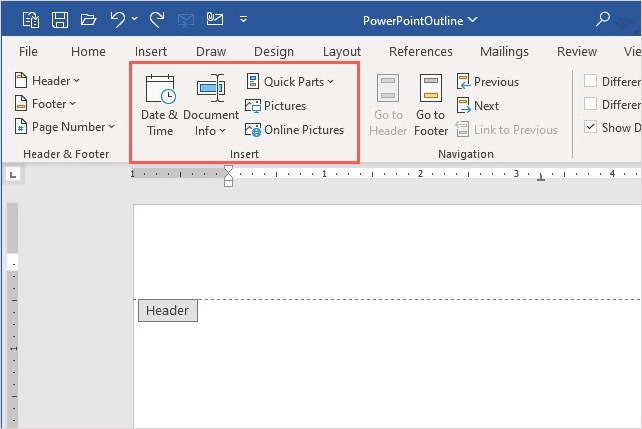
الخطوه 3: لتغيير الصفحات التي تريد ظهور الرأس أو التذييل فيها، انتقل إلى خيارات قسم من الشريط. حدد المربع ل الصفحة الأولى مختلفة لاستخدام رأس أو تذييل معين في الصفحة الأولى فقط. أو حدد المربع لـ مختلف الصفحات الفردية والزوجية لاستخدام رؤوس معينة في كل صفحة أخرى.
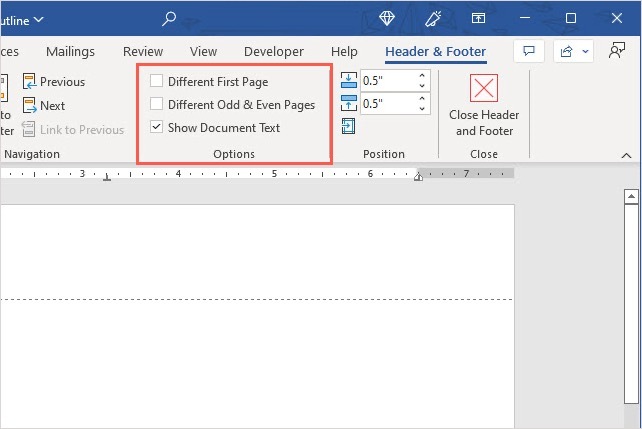
الخطوة 4: لضبط حجم الرأس أو التذييل، استخدم المربعات الموجودة في موضع قسم من الشريط. يمكنك إدخال قياس في المربع العلوي أو السفلي أو استخدام الأسهم لزيادة الحجم أو تقليله بزيادات صغيرة.
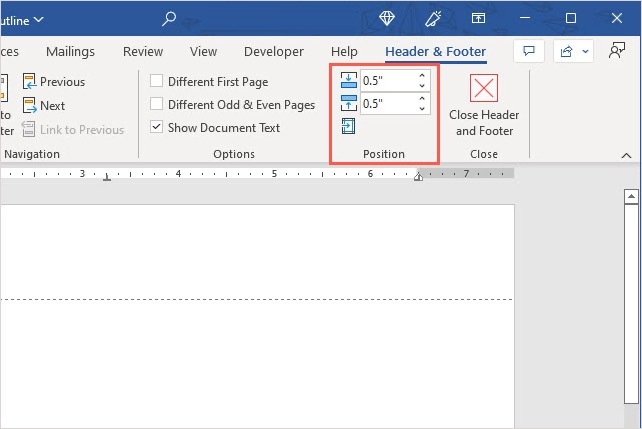
الخطوة 5: لاستخدام تخطيط أو تضمين أرقام الصفحات بتخطيط معين، استخدم القوائم المنسدلة الموجودة على الجانب الأيسر من الشريط في رأس وتذييل الصفحة قسم. سترى نفس الخيارات الموجودة في المجموعة الأولى من الخطوات هنا لاستخدام رأس أو تذييل تم إعداده مسبقًا أيضًا أرقام الصفحات.

قم بإزالة رأس أو تذييل الصفحة
إذا كنت تريد إزالته بعد إضافة رأس أو تذييل إلى مستندك، فيمكنك القيام بذلك بسهولة.
الخطوة 1: اذهب الى إدراج علامة التبويب والتوجه إلى رأس وتذييل الصفحة قسم من الشريط.
الخطوة 2: افتح ال رأس أو تذييل القائمة المنسدلة لأي منطقة تريد إزالتها.
الخطوه 3: يختار إزالة الرأس أو إزالة التذييل.
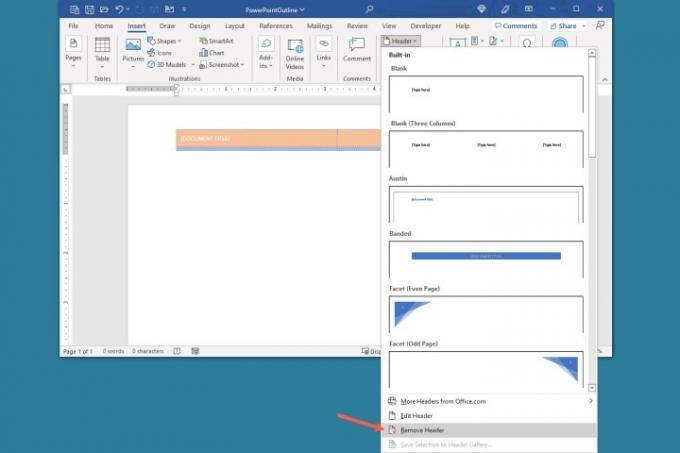
تمنحك الرؤوس والتذييلات في Word المواقع المثالية لتفاصيل المستند التي تريد عرضها. سواء كانت أرقام الصفحات أو التاريخ أو العنوان أو حتى شعار الشركة، استفد من تلك المساحات في مستندك التالي.
للمزيد أنظر طرق لتحسين سير العمل في Word او بعض أشياء قد لا تعرفها يمكنك القيام بها في Word.
توصيات المحررين
- لقد غيرت هذه القائمة المخفية إلى الأبد طريقة استخدامي لجهاز Mac
- كيفية تعطيل VBS في نظام التشغيل Windows 11 لتحسين الألعاب
- مشاكل ويندوز 11 الشائعة وكيفية حلها
- كيفية حذف صفحة في ورد
- كيفية تصدير مستند Word إلى Kindle
ترقية نمط حياتكتساعد الاتجاهات الرقمية القراء على متابعة عالم التكنولوجيا سريع الخطى من خلال أحدث الأخبار ومراجعات المنتجات الممتعة والمقالات الافتتاحية الثاقبة ونظرات خاطفة فريدة من نوعها.




